Depuis Photoshop CS3, il existe la Gomme d'arrière-plan, qui permet un détourage destructif mais rend le détourage de détails fins plus facile que jamais. Sources des images : Giorgio Gruizza, pitrs, Deklofenak @ Fotolia.com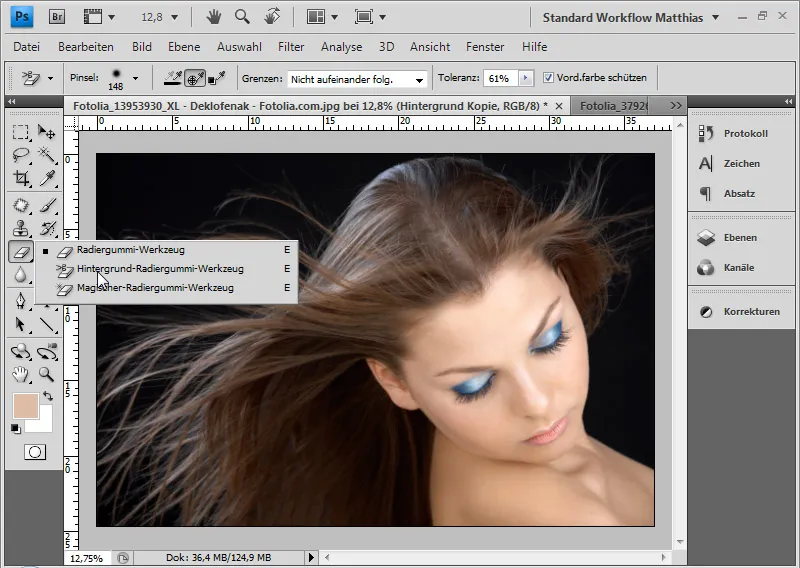
L'outil Gomme (E) suscite une certaine aversion chez l'utilisateur avancé de Photoshop, habitué au travail non destructif. Les outils Gomme d'arrière-plan et Gomme magique sont à peine utilisés ou connus en raison de ce "mauvais voisinage" dans l'application. Pourtant, la Gomme d'arrière-plan introduite avec la version CS3 peut produire des résultats étonnants en matière de détourage des cheveux, qui ne sont en aucun cas inférieurs à un détourage par sélections et ont même un avantage non négligeable.
Les pixels d'arrière-plan sont effacés, c'est-à-dire rendus transparents/supprimés. L'inconvénient de ce détourage est la manipulation destructive. Les pixels sont irrémédiablement perdus à moins de revenir en arrière avec les commandes (Ctrl+Z ou Ctrl+Alt+Z).
C'est pourquoi, avant de procéder à une telle manipulation, il est toujours nécessaire de dupliquer le calque original pour conserver un calque contenant toutes les informations en pixels.
L'avantage de la Gomme d'arrière-plan par rapport à la Baguette magique, à la Sélection rapide et de plage de couleurs et à d'autres techniques de sélection réside dans la possibilité de protéger la couleur d'avant-plan. Cela permet de détourer les cheveux de manière très détaillée et presque sans bordure colorée. Ensuite, je peux sélectionner les pixels détourés pour créer un masque de calque et revenir à la manipulation non destructive.
Lorsque la Gomme d'arrière-plan est activée, plusieurs options de réglage apparaissent dans la barre de menus.
En tant que Préréglage de pinceau, je choisis un pinceau souple de taille moyenne. Je règle le Diffusion sur Une fois. Dans le menu Limites, je choisis Non consécutif si je veux dégager les cheveux de l'arrière-plan. La Tolérance est moyenne à 60, car le contraste entre l'avant-plan et l'arrière-plan est assez bon. La case à cocher Protéger l'avant-plan est activée. Elle me permet de spécifier les couleurs des cheveux à protéger de l'effacement en utilisant la touche Alt.
Exemple 1 : Cheveux bruns sur un fond sombre
Avant de commencer à travailler avec la Gomme d'arrière-plan, je souhaite montrer à quoi ressemble le détourage des cheveux à partir d'une sélection via les Canaux. La zone de droite (découpe) avec la texture de fond claire présente une auréole de couleur provenant du fond d'origine. La zone de gauche avec la texture sombre en arrière-plan est plus cohérente car l'auréole sombre se fond avec la nouvelle texture sombre de l'arrière-plan. Je devrais corriger l'auréole de couleur dans une étape ultérieure, par exemple avec un calque d'ajustement Ton/Saturation.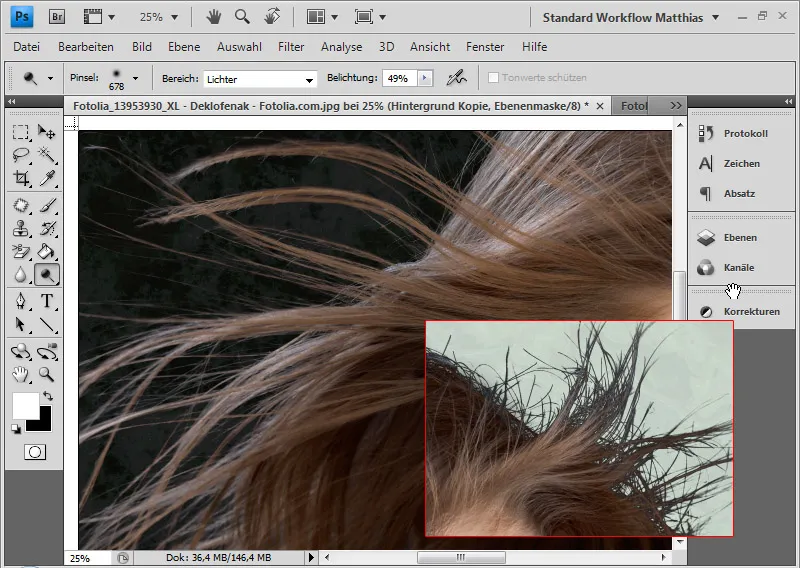
Et maintenant, comparons avec la manipulation de la Gomme d'arrière-plan:
Tout d'abord, je duplique le calque d'arrière-plan et place les deux textures pour le nouvel arrière-plan entre le calque d'arrière-plan et le calque dupliqué. Je choisis une texture claire et une texture sombre pour permettre une bonne évaluation du détourage.
En maintenant la touche Alt, je sélectionne les cheveux pour déterminer la teinte qui doit être protégée de l'effacement.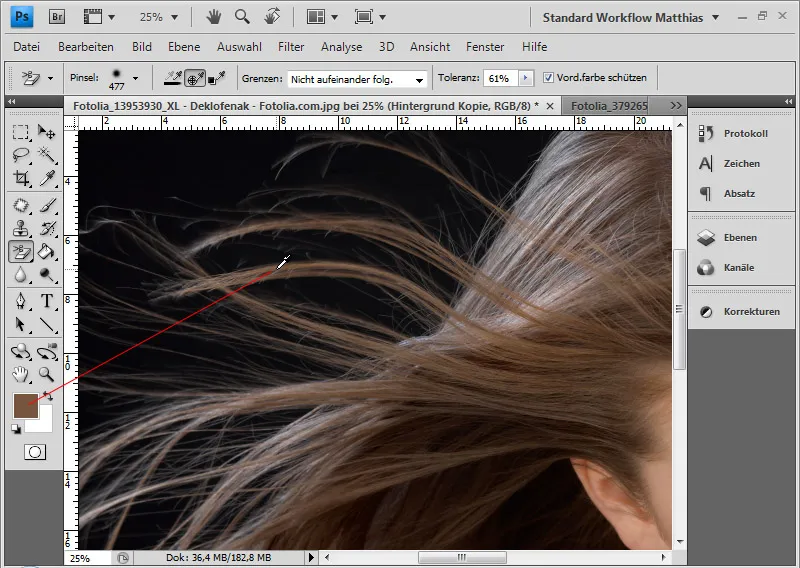
Je peux maintenant effacer les zones sombres en cliquant sur l'arrière-plan avec la souris maintenue enfoncée. La petite croix dans le cercle de la pointe de l'outil est un point chaud. Il détermine précisément la valeur à effacer. Ainsi, la zone de la croix définit l'impact sur l'ensemble du cercle. Cela est important pour les arrière-plans irréguliers et les zones très petites à effacer.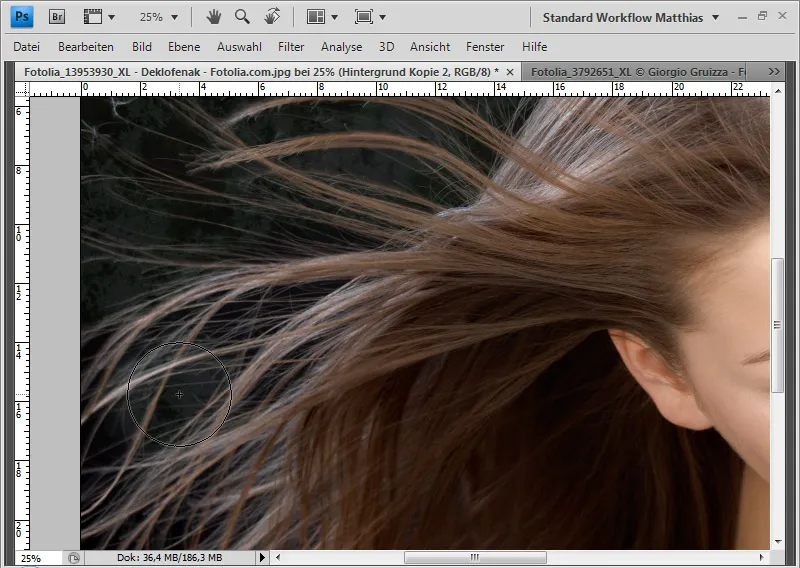
En fonction de la teinte des cheveux, je dois redéfinir la zone de protection avec Alt et Clique, pour empêcher l'effacement des cheveux légèrement plus foncés ou plus clairs. De même, je sélectionne la couleur du visage sur le côté droit lorsque je détourne les cheveux de cette zone.
Si j'ai effacé trop fortement, je peux revenir en arrière avec les commandes Ctrl+Z ou Ctrl+Alt+Z. Si la manipulation est déjà suffisamment avancée pour qu'un retour en arrière ne soit pas recommandé, je peux sélectionner l'état antérieur de ma manipulation avec le Pinceau historique, au moment où la zone de l'image était encore intacte, comme source et la ramener dans l'image actuelle.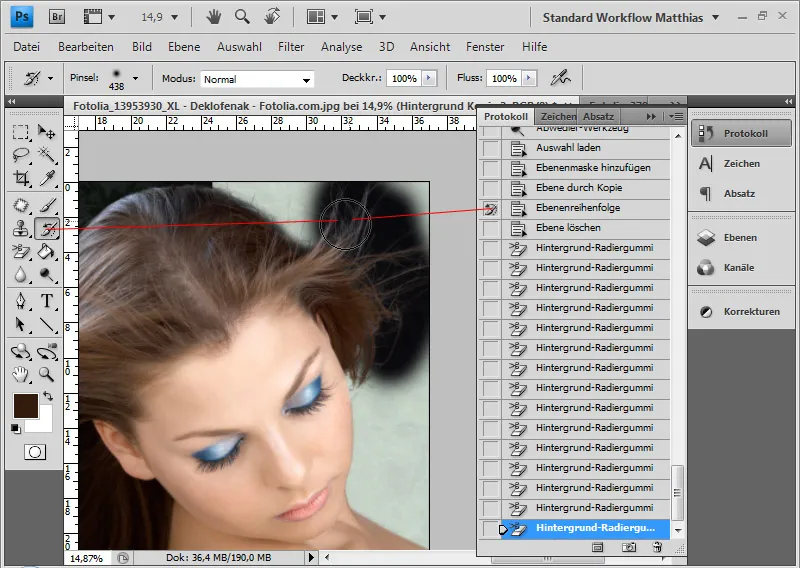
Il ne reste plus qu'à terminer mon détourage.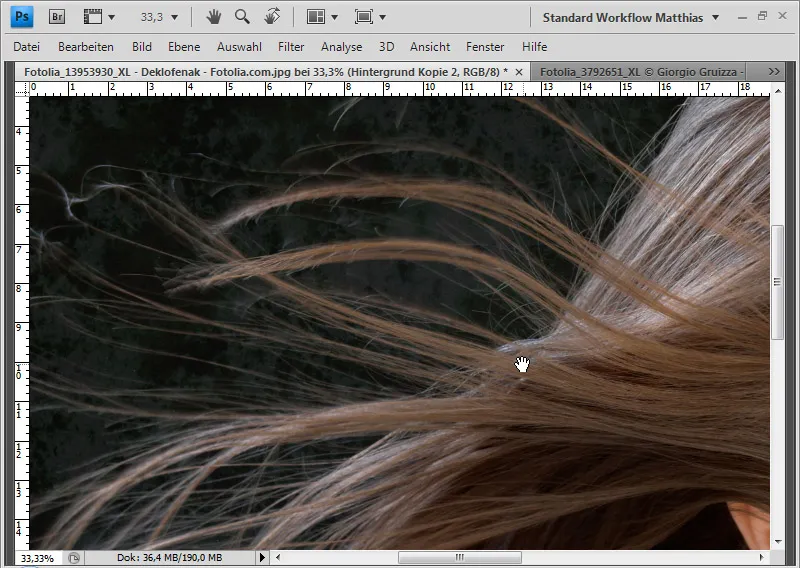
Le détourage est plus détaillé que celui basé sur une sélection à partir du canal offrant le plus de contraste. En utilisant Ctrl+Clic sur la miniature du calque, je peux maintenant sélectionner les pixels et les ajouter comme masque de calque au calque d'arrière-plan. Cela me permet de continuer la manipulation de manière non destructive.
Exemple 2: Cheveux blonds sur un arrière-plan rouge
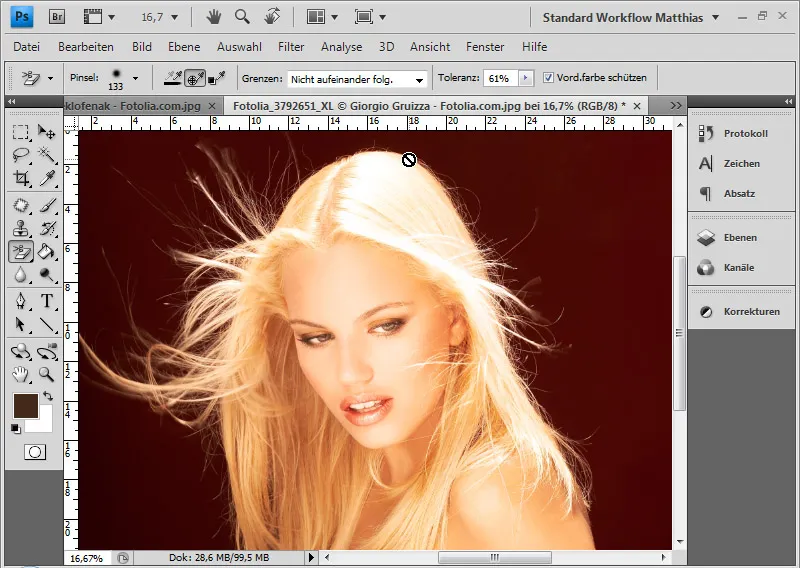
À titre de comparaison, la détourage par une sélection de la plage de couleurs.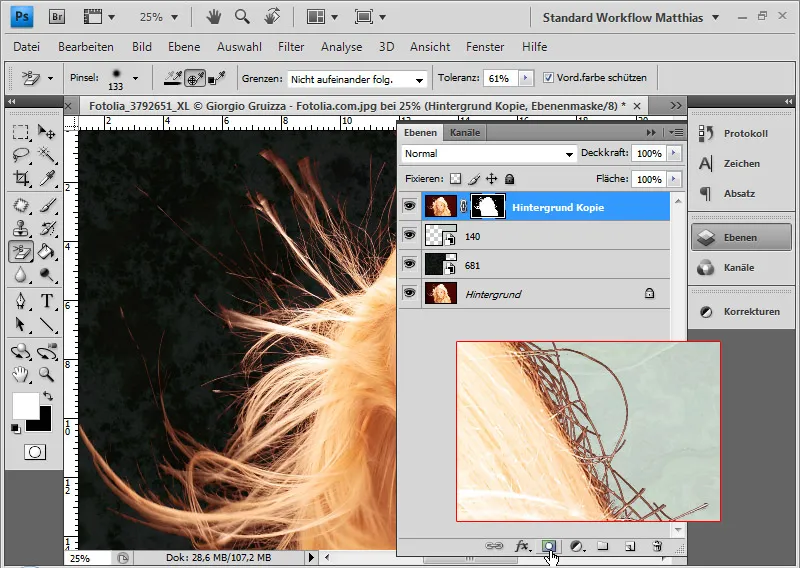
Ici, on peut clairement voir une bordure rouge de couleur. Je l'aurais également eue avec une sélection par canaux ou par une masquage de plage de couleurs. À l'aide d'un calque de réglage Teinte/Saturation sur la bordure de couleur, je pourrais équilibrer la bordure de couleur.
Passons maintenant à l'utilisation de la Gomme d'arrière-plan. Je choisis les cheveux blonds comme partie à protéger en appuyant sur Alt. En cliquant sur l'arrière-plan, je commence à gommer.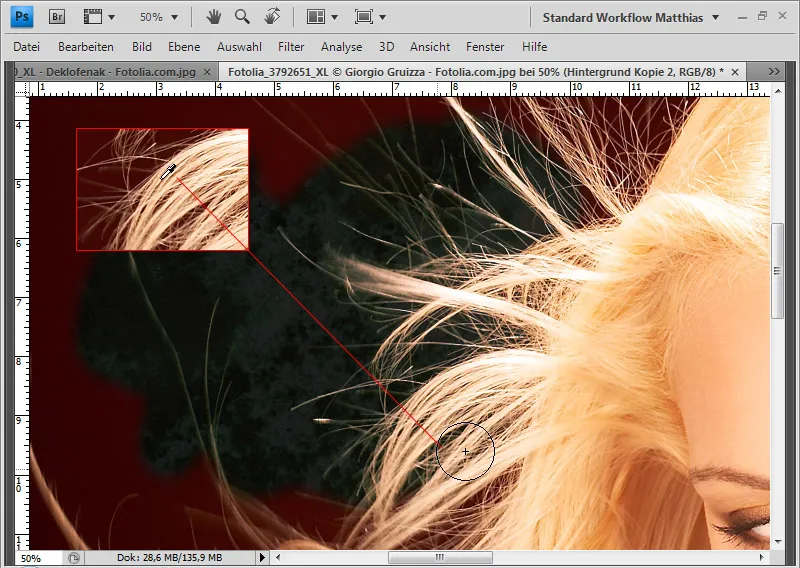
À un zoom de 100 %, on peut voir clairement comment les cheveux sont détourés du fond rouge - sans perte de cheveux individuels!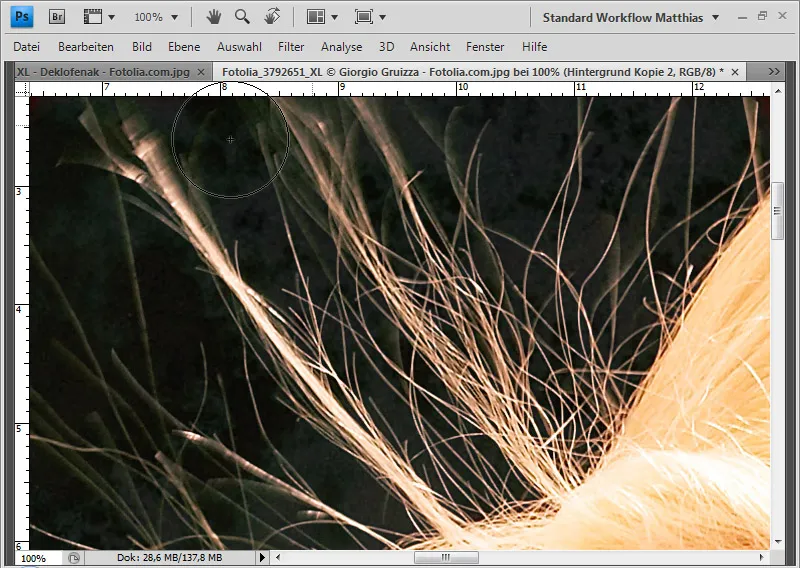
Si certains cheveux sur le bord sont plus foncés que les autres en raison de la prise de vue, je peux ensuite utiliser le Dodge pour corriger les tons moyens des cheveux et les éclaircir. Ainsi, je corrige à nouveau les cheveux foncés et tous paraissent uniformes et harmonieux. Pour les cheveux foncés avec des zones claires, au lieu du Dodge, je dois utiliser le Burn.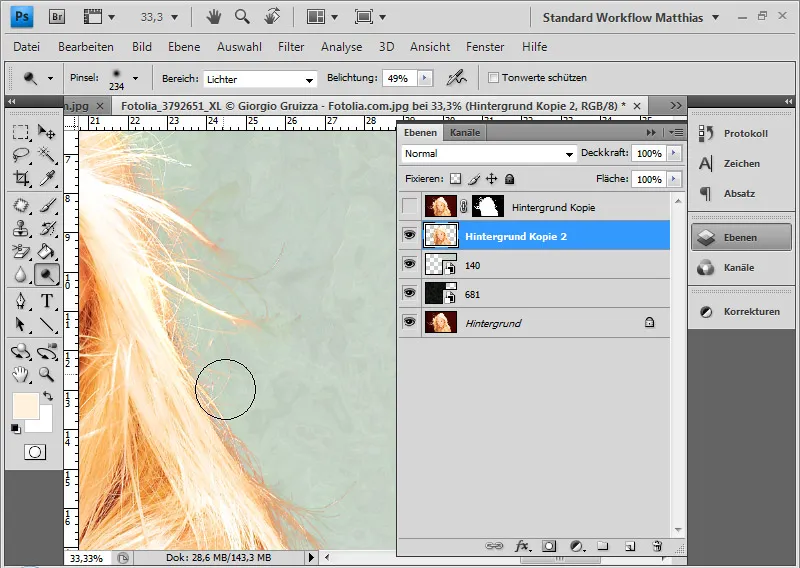
La gomme a fait son travail: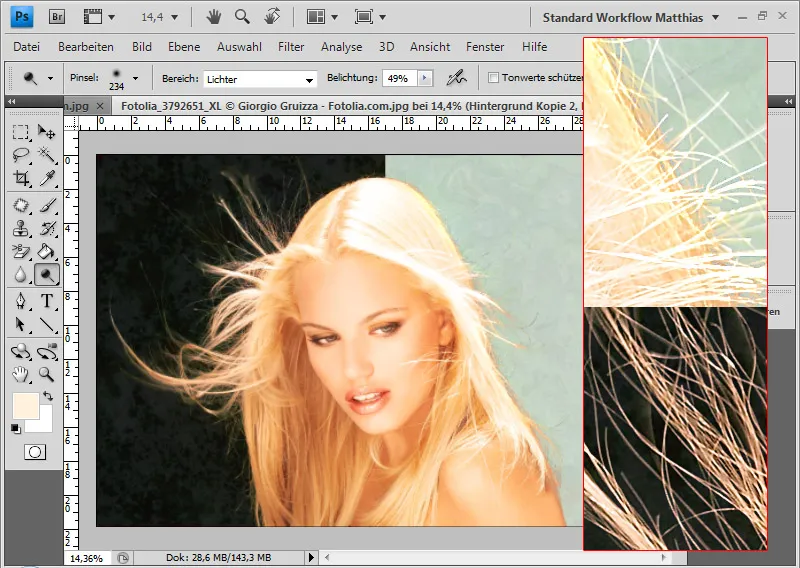
Le résultat ne montre aucune bordure de couleur. Cela m'évite d'autres corrections dans l'image, tout en obtenant un très bon résultat en peu de temps.
Exemple 3: Cheveux clairs sur un arrière-plan irrégulier
Même si la Gomme d'arrière-plan présente ses avantages particuliers avec un arrière-plan uniforme, je peux également obtenir de très bons résultats avec des structures d'arrière-plan irrégulières.
Il est important que je sélectionne à plusieurs reprises avec le point chaud de la pointe de l'outil de nouvelles zones de couleur de l'arrière-plan à supprimer de l'image. Cela rallonge un peu le temps de traitement, mais les résultats en valent la peine.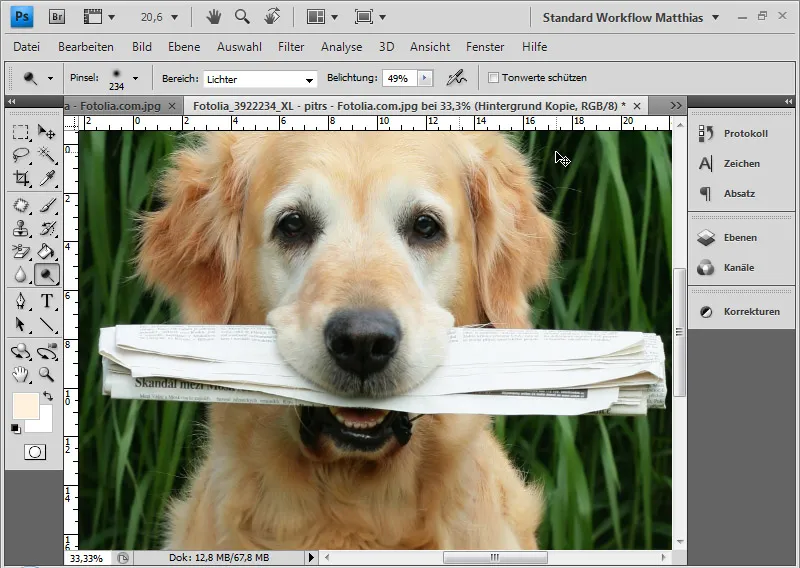
Ainsi, sur ce chien, je dois d'abord sélectionner et supprimer les parties sombres des plantes avec le point chaud, puis les parties plus claires par la suite. En appuyant sur Alt, je peux varier à tout moment si les cheveux très clairs, presque blancs ou blonds doivent être protégés.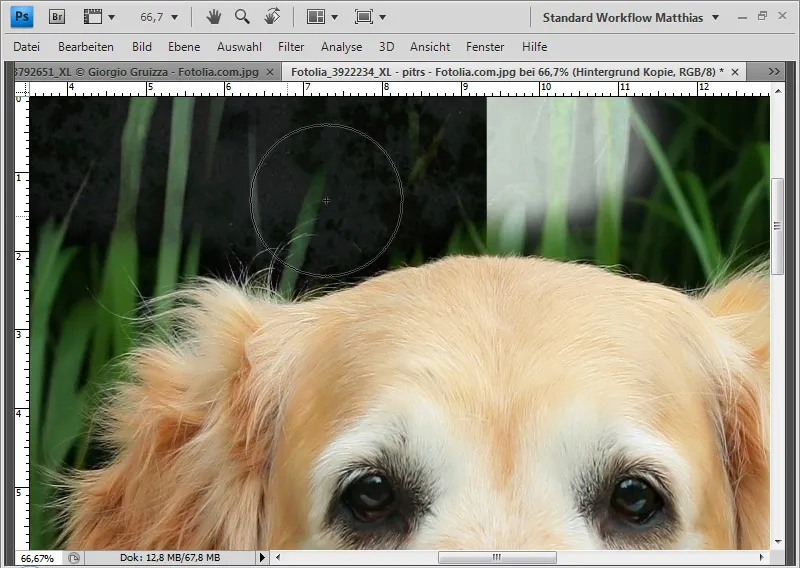
Et ainsi, j'approche de mon résultat final.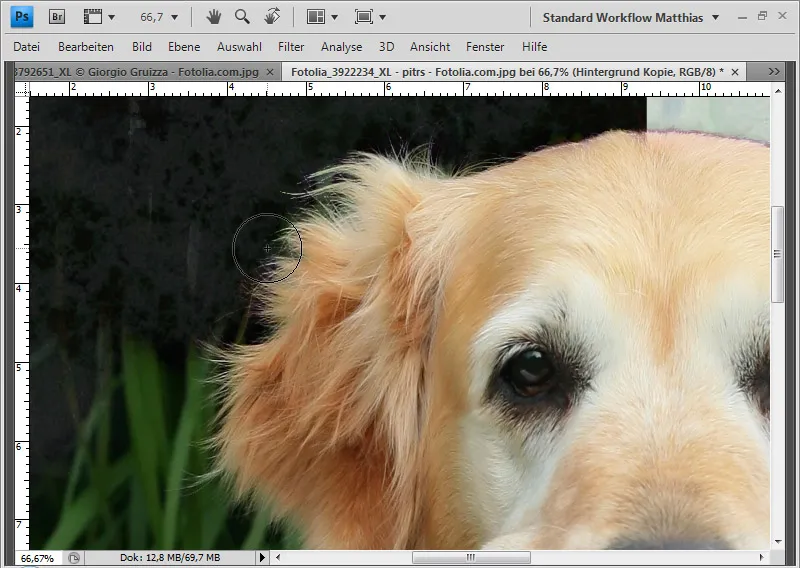
Ici aussi, je peux corriger les bordures avec le Dodge.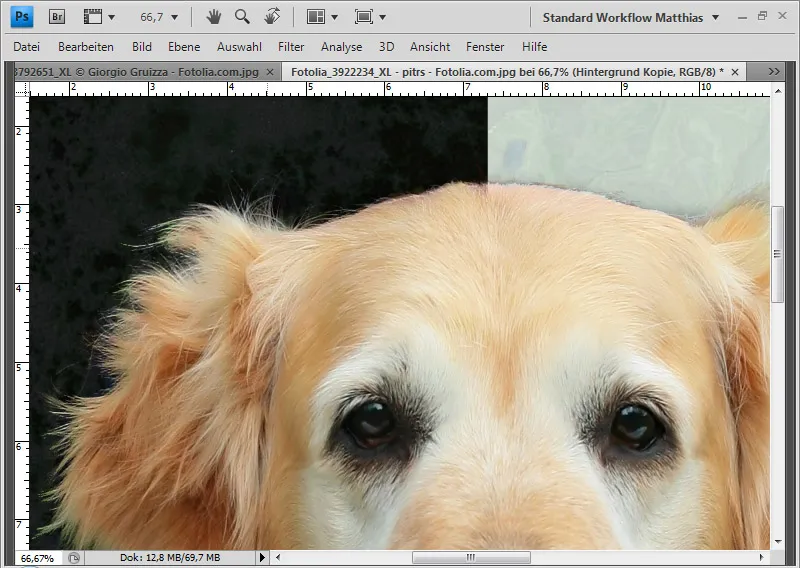
Ma détourage est terminée.


